win10用户在开机的时候遇到了“user profile service服务未能登录”的提示,像这种情况要怎么办呢?你先进入安全模式,打开命令提示符窗口,通过net user administrator /active:yes打开隐藏的管理员账户,接着打开服务面板,找到user profile service项,将它的启动类型设置为自动,最后重启电脑就可以正常登录了。
win10 user profile service服务登录失败解决办法:
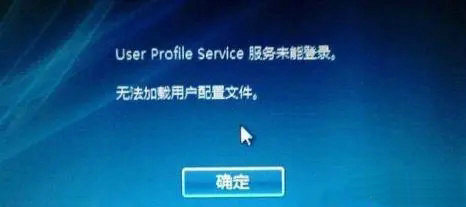
需要进入安全模式,操作如下:
启动电脑显示Windows标志时,长按电源键强行关机,重复此操作三次,系统将会进入“自动修复”。
然后在“自动修复”界面中,选择“高级选项”>“疑难解答”>“高级选项”>“启动设置”>“重启”,然后按下“F4”。
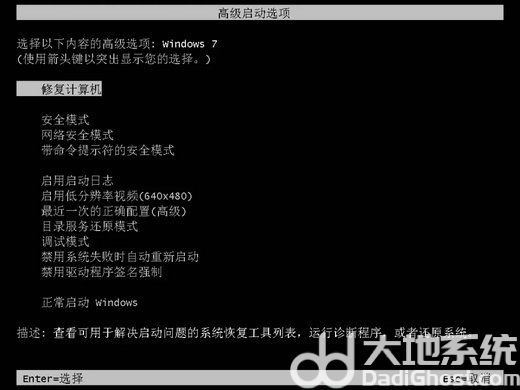
然后需要打开系统隐藏的管理员账户,操作如下:
1、在安全模式中,点击屏幕左下角的“搜索”,输入“cmd”后选择“以管理员身份运行”。
2、输入以下命令后按“回车”:net user administrator /active:yes
3、重启电脑,登录administrator账户。
4、在问题解决后,你可以输入以下命令关闭这个管理员账户:net user administrator /active:no
开启user profile service服务,操作如下:
1、在安全模式中,按下组合键“Win+R”打开“运行”,输入“Services.msc”后按“回车”。
2、找到“user profile service”右键点击后选择“启动”。
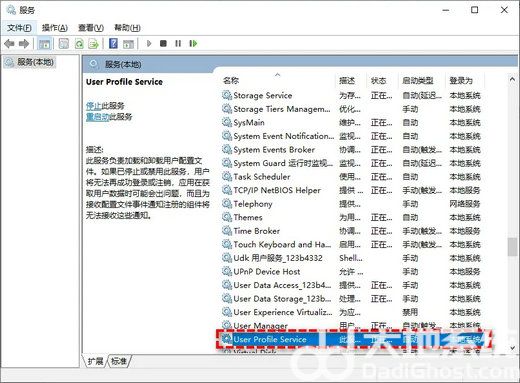
3、再右键点击该服务,选择“属性”,将“启动类型”调整为“自动”。
4、重启电脑,查看问题是否解决。

大小:25.28MB

大小:21.7M

大小:17.52MB

大小:24.2M

大小:63.31M